Excelのツールバー設定が初期化される現象について
Excelのツールバー設定のバックアップ(保存)方法と復元方法
時短や快適さの源となるExcelのツールバーですが、カスタマイズした設定をバックアップしていますか?
先日、Excelのツールバーが勝手に初期化される現象が5回ほど続き、その都度設定し直すというハメになりました。
①ツールバーが初期化された場合、②PCを替える時のために、ツールバー設定をバックアップして復元する方法を紹介します。
Excelのツールバーが初期化されることがある
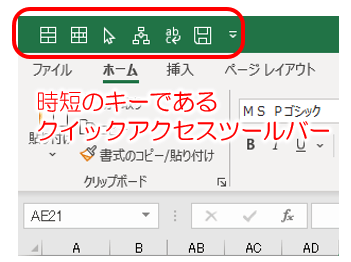
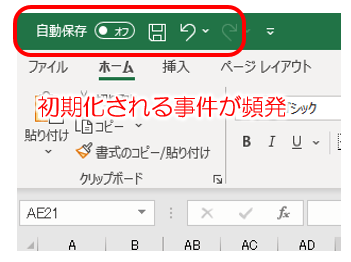
Excelツールバー『クイックアクセスツールバー』と『リボンツールバー』の両方が初期化される現象が5回続いた時の話です。(上の写真参照)
1回目は休み明けの月曜日でした。「Windowsアップデートが何かやらかした?」と不思議に思いながら再設定をしました。
2回目は、1回目から1週間後...同じく月曜日でした。
「またかよ?」と思いながらも「次もあり得るな」と考え対策をしました。
対策としては、ツールバーの設定をバックアップしておくことです。これですぐに復元することができます。
ツールバー初期化の決定的な原因はわからずだが、とあるファイルが無くなると再現する
結論からいうと、Excelのツールバー設定を構成する『Excel.officeUI』というファイルが無くなるとツールバーは初期化されます。
■ファイルの場所:C:\Users\◎◎(ユーザー名)\AppData\Local\Microsoft\Office
■ファイル名:Excel.officeUI
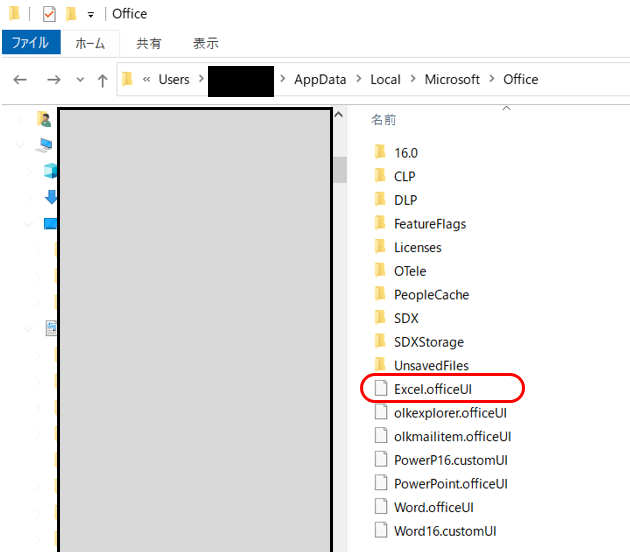
ツールバー初期化は『Excel.offceUI』が消える or 初期化されることが原因と考えられますが、『Excel.officeUI』が消えるメカニズムはわかりませんでした。
私の場合、2022年10月の間に合計5回発生しました。
2回目までは予期せず起こりましたが、3回目~5回目は原因を確認すべく再現検証していました。
<3回目~5回目のツールバー初期化で共通していたPCステータス>
①⇒Edrawmind(Wondershare社)というマインドマップソフトを立ち上げていた
②⇒社内LANに接続して、共有のExcelファイルを開いていた
③⇒①②の状態を数時間継続していると、いつの間にか初期化されていた
④⇒休み明けでなくても発生した
残念ながら5回目以降は再現しなかったので、メカニズムを完全に把握することはできませんでした。すいません。
Excelのツールバー設定をバックアップするメリットは2つのシーンで発揮される
- 予期せずツールバーが初期化されたときに、すぐに復元できます。
⇒1分もあれば復元できます!! - PCを買い替えたり、入れ替えたりするときに、すぐに設定を反映できます。
⇒同じく1分もあれば設定は移行できます!!
Excelのツールバー設定のバックアップ方法
2つあるのでそれぞれ紹介しますと
『Excel.officeUI』をコピーしておく方法
1つはツールバー初期化の原因となっている『Excel.officeUI』を別の場所にコピーしておく方法です。
■ファイルの場所:C:\Users\◎◎(ユーザー名)\AppData\Local\Microsoft\Office
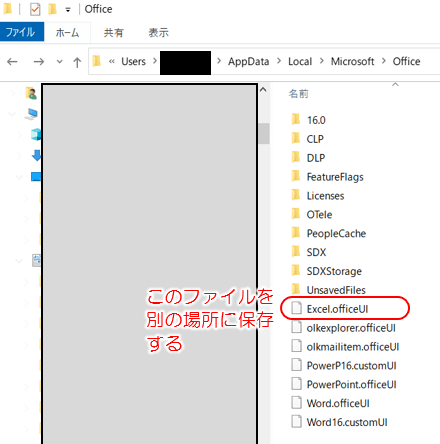
オプション設定画面から保存を選択する方法
もう1つは、オプション設定画面から保存する方法です。
①初期化された場合、再度カスタマイズしておきます。
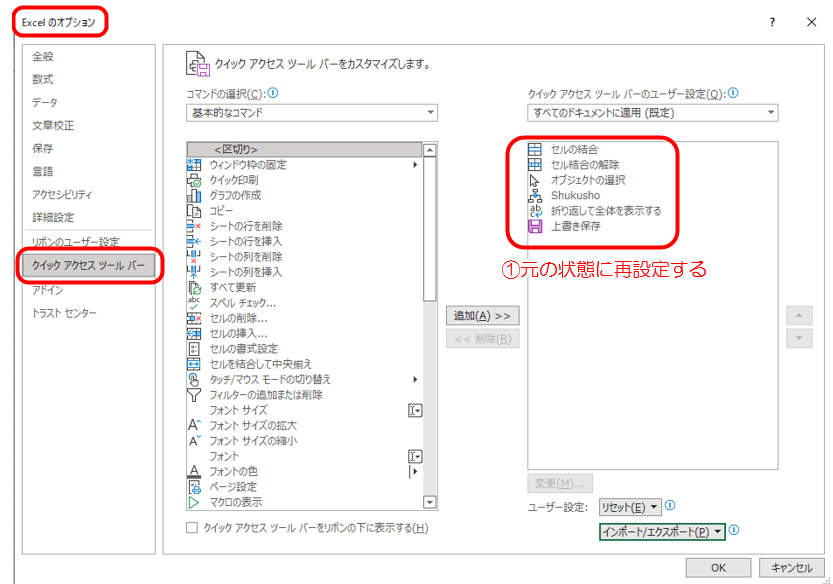
②設定をバックアップするには、右下部のインポート/エクスポート – すべてのユーザー設定をエクスポート を選択します。
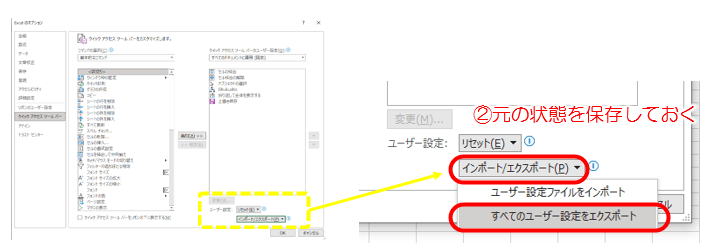
③OfficeUIファイルを名前を付けて保存します。
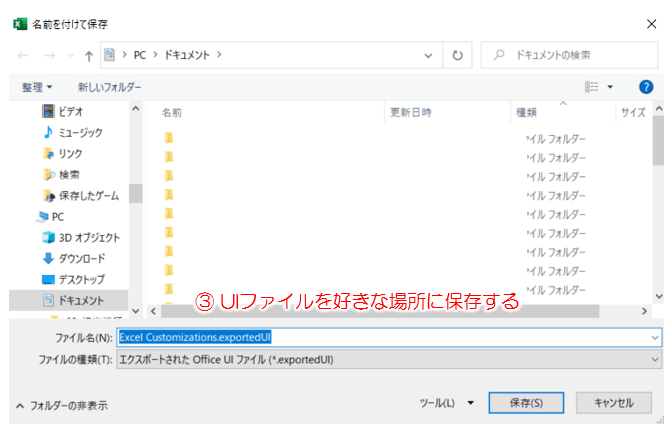
これでバックアップは完了です。
Excelのツールバー設定の復元とリセット
復元を試すためにも、まずはリセット方法の紹介から。
リセット方法は2つあります。
『Excel.officeUI』を消す
■ファイルの場所:C:\Users\◎◎(ユーザー名)\AppData\Local\Microsoft\Office
にある『Excel.offceUI』を削除するだけでリセットされます。
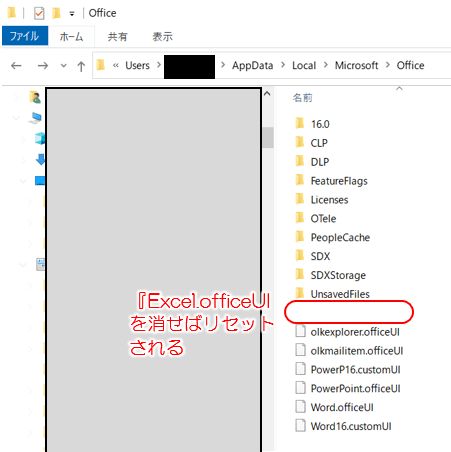
オプション設定画面からリセット
『リボンのユーザー設定』 or 『クイックアクセスツールバー』設定画面右下部のリセットを選択します。クイックアクセスツールバーのみをリセットもできますし、リボンもリセットする場合はすべてのユーザー設定をリセットを選びます。
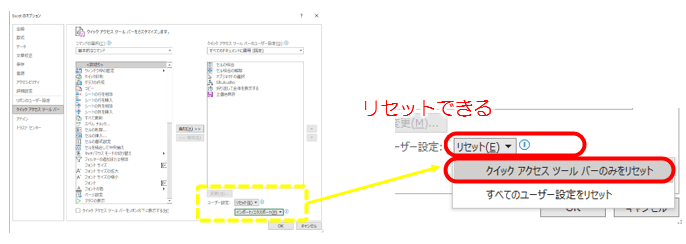
『はい』を選択
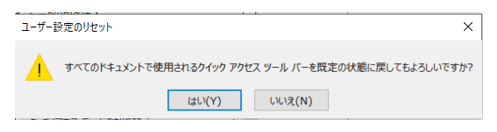
リセットされました。
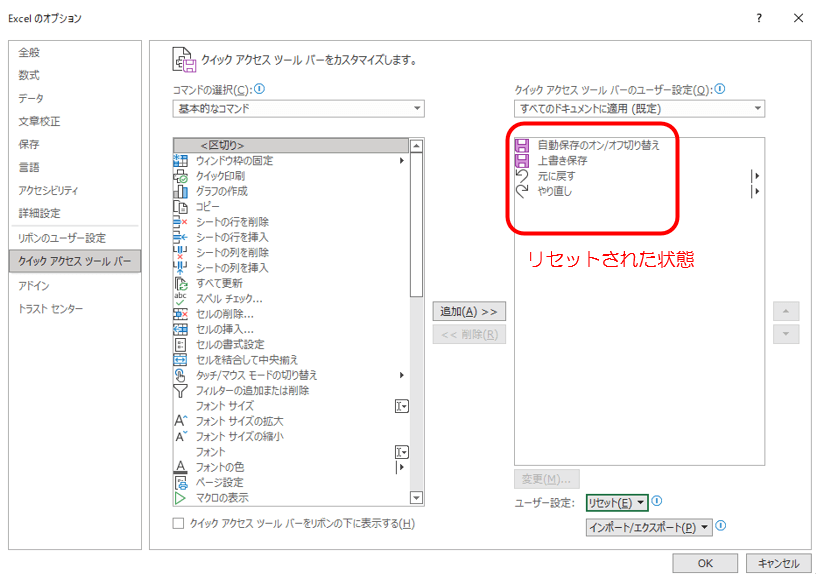
復元方法の紹介です。復元方法も2つあります。
バックアップしておいた『Excel.officeUI』を元の場所に戻す
■ファイルの場所:C:\Users\◎◎(ユーザー名)\AppData\Local\Microsoft\Office
に『Excel.officeUI』を戻す(上書き保存する)ことで復元できます。
オプション設定画面から呼び出す
『リボンのユーザー設定』 or 『クイックアクセスツールバー』設定画面右下部のインポート/エクスポート – ユーザー設定をインポート を選択します。
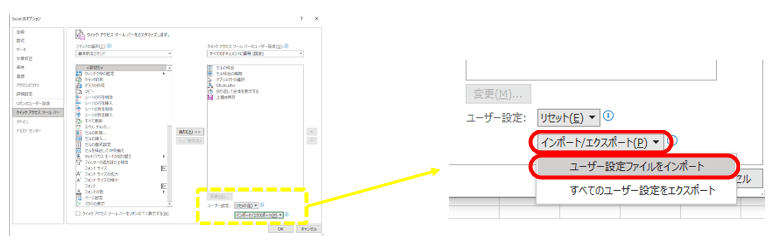
バックアップしておいたUIファイルを選択します
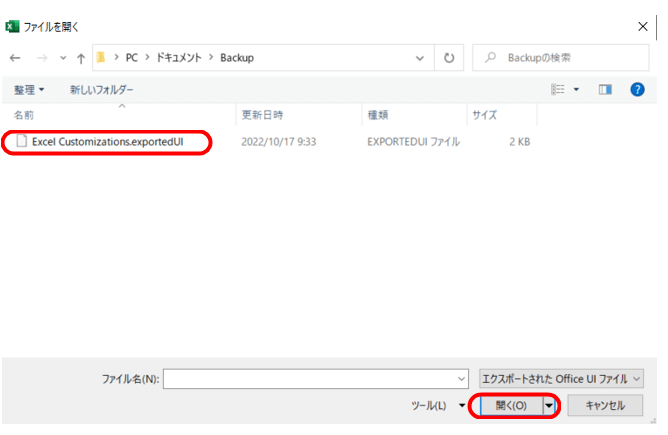
図のメッセージ画面で『はい』を選択
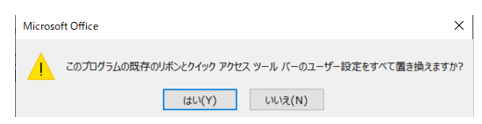
復元しました!
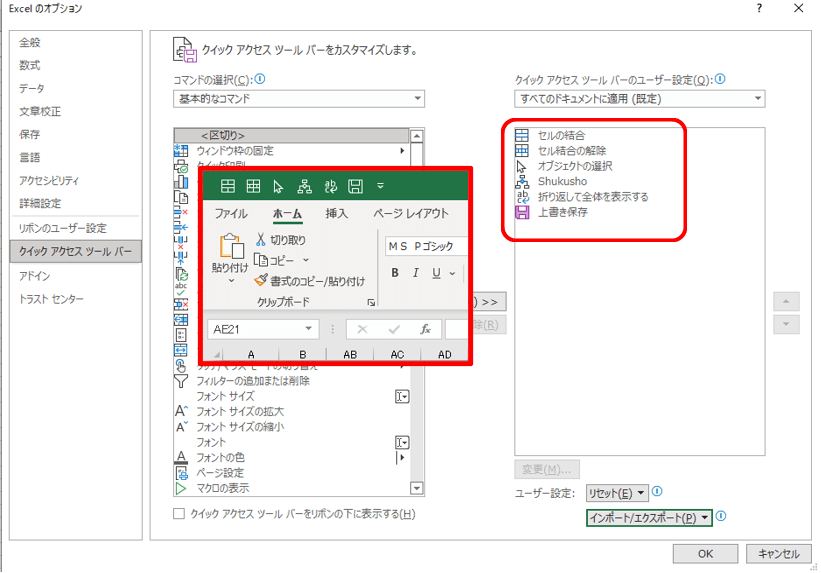
まとめ
以上、Excelツールバーが初期化された現象とツールバー設定のバックアップ(保存)と復元する方法を紹介しました。
ツールバーが初期化されることがあったり、PCを替える時のことを考え、カスタマイズしたツールバー設定はバックアップしておくべきです。
同じフォルダにはOutlook / Powerpoint / Word で設定しているツールバー用のUIファイルもあるので、一緒にバックアップしておきましょう。
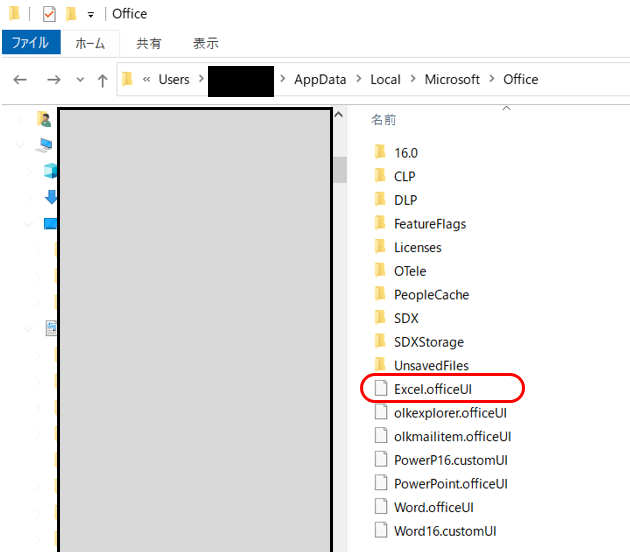
1から設定すると時間が取られてしまうツールバーですが、バックアップができるなら安心ですね!
参考になれば嬉しいです。
おまけ
Excelテク集の目次は下の通り
(下のリンクから各項目に直接アクセスできます)
時短や快適さアップのテクニックが多くあります!!
最後まで見ていただき、ありがとうございました。
広告
広告
広告



